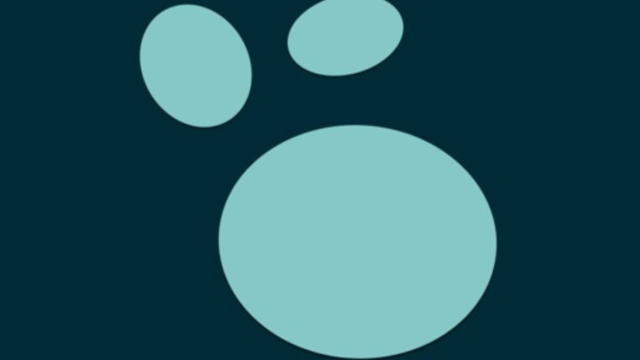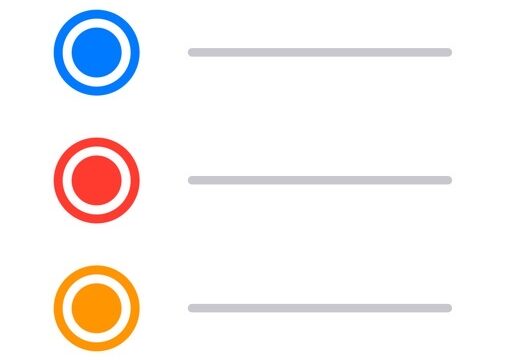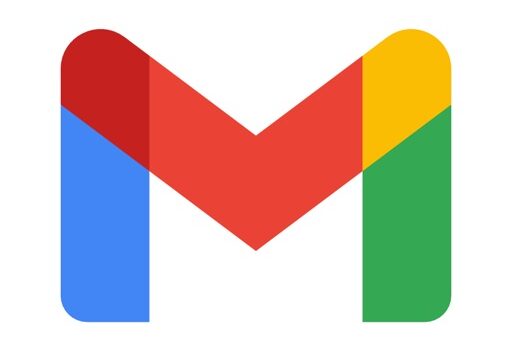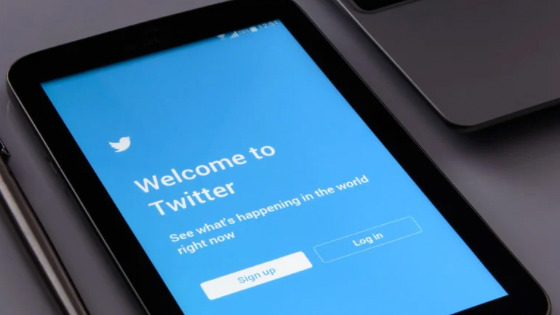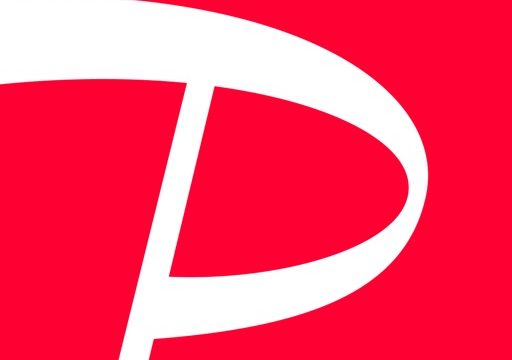私は、「Dynalist」を仕事用とプライベート用の2つのアカウントで使い分けています。
職場ではプライベート用のアカウントを使うことはないので問題ないのですが、iPhoneでは両方のアカウントを使うことがあるため、Dynalistのアプリでアカウントを切り替える際、いったんログアウトして再度ログインする必要があります。
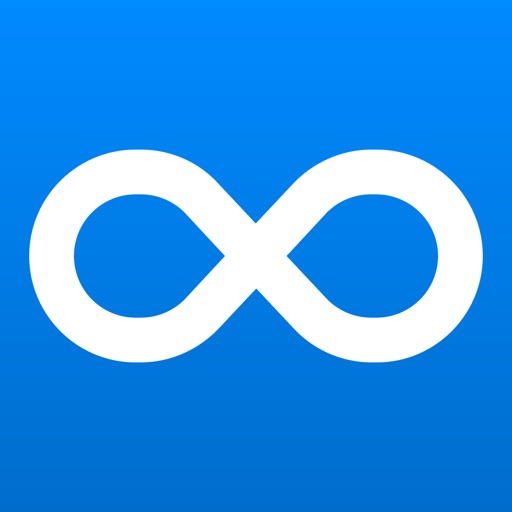
Dynalistのアプリには複数アカウントを切り替える機能がないため仕方がないのですが、これは面倒です。
そこで、私はDynalistのアプリはプライベート用のアカウント専用に使い、仕事用のアカウントはブラウザ(Safari)のDynalistを使うことにしています。
SafariでDynalistを開き、仕事用のアカウントでログインし、それをiPhoneのホーム画面に保存しています。ホーム画面にアプリとブラウザの2つのDynalistがあるということになります。
これで、iPhoneのホーム画面から、プライベートの関係はDynalistのアプリ、仕事の関係はブラウザのDynalistを起動させれば、アカウトを使い分けることができます。
実はここで、1つ嬉しい誤算がありました。
Dynalistのプライベート用のアカウントで特定のドキュメントや項目のURL(リンク)を取得すると、そのURL(リンク)は、ブラウザのDynalistが起動するURLのため、プライベート用のアカウントは、URL(リンク)からは開ないと思っていました。ブラウザのDynalistは仕事用のアカウントでログインしている状態だからです。
でも、このURL(リンク)をタップすると、プライベート用のアカウントのドキュメントや項目が開けました。さらに、前述した、iPhoneのホーム画面に置いているブラウザのDynalistを起動させると、仕事用のアカウントで開きます。
これは便利です。
というのは、Dynalistのプライベート用のアカウントに今年の目標を保存しているのですが、週1回、それを見返すタスクを「Taskuma(たすくま)」に登録しています。たすくまには、今年の目標のドキュメントのURLも登録しているため、「Taskuma(たすくま)」経由で開くことができるからです。
てっきり、URL(リンク)で開く場合はブラウザでログインしているアカウントしか開ないと思っていたので、嬉しい誤算です。
iPhoneのDynalistで複数のアカウントを使う場合、知っておくと他にも使いみちがあって便利かもしれません。
ただ、そもそも、Dynalistのアプリで特定のドキュメントや項目のURLを取得する際、ブラウザではなくアプリで開けるURLが取得できるようになればいいだけの話ではあるのですが…。
この記事は以上です。
もし、少しでも参考になった内容があれば、下の「いいね」ボタンを押してください。励みになります!
このブログには、iPhone・iPad・Apple Watch、アプリ、Kindle出版、ブログ運営などに関する記事があります。カテゴリーページや下にある「関連記事」を、ぜひご覧ください。